اگر دوست دارید توانایی خود را در برابر سایر مسابقات اتومبیلرانی آزمایش کنید، در اینجا نحوه تعمیر حالت آنلاین Forza Horizon 5 در ویندوز 11 آورده شده است.
Forza Horizon 5 آخرین نسخه اضافه شده به سری مسابقات Forza برای ویندوز 11/10 است. اگرچه میتوانید Forza Horizon 5 را در حالت تکنفره بازی کنید، اما هیچ چیز به اندازه هیجان مسابقه با بازیکنان انسانی آنلاین نیست. با این حال، برخی از بازیکنان سرگرمی آنلاین Horizon 5 را از دست می دهند زیرا حالت چند نفره آن برای آنها کار نمی کند.
Horizon 5 نمی تواند به سرور خود وصل شود وقتی حالت آنلاین آن کار نمی کند. برخی از بازیکنان گزارش دادهاند که وقتی حالت چند نفره آن بازی کار نمیکند، پیام خطای «شما قطع شدهاید» ظاهر میشود. به این ترتیب می توانید حالت آنلاین Forza Horizon 5 را در ویندوز 11 برطرف کنید.
1. آیا سرورهای Forza Horizon 5 خراب هستند؟
ابتدا بررسی کنید که آیا سرور Forza Horizon 5 به طور کلی قطع شده است یا خیر. ممکن است فقط سرور چند نفره بازی موقتاً خاموش باشد. اگر این اتفاق بیفتد، کار زیادی نمی توانید انجام دهید. شما فقط باید منتظر بمانید تا مشکل سرور مرتب شود.
برای بررسی وضعیت سرور، صفحه Downdetector’s Forza Motorsport را باز کنید. این صفحه وب گزارشهای کاربران را ردیابی میکند و به شما اطلاع میدهد که آیا بسیاری از گیمرها مشکلاتی را در مورد خدمات آنلاین بازی گزارش میکنند. همچنین می توانید با کلیک بر روی نمادهای پرچم در سمت راست صفحه، وضعیت سرور را برای کشورهای مختلف بررسی کنید.
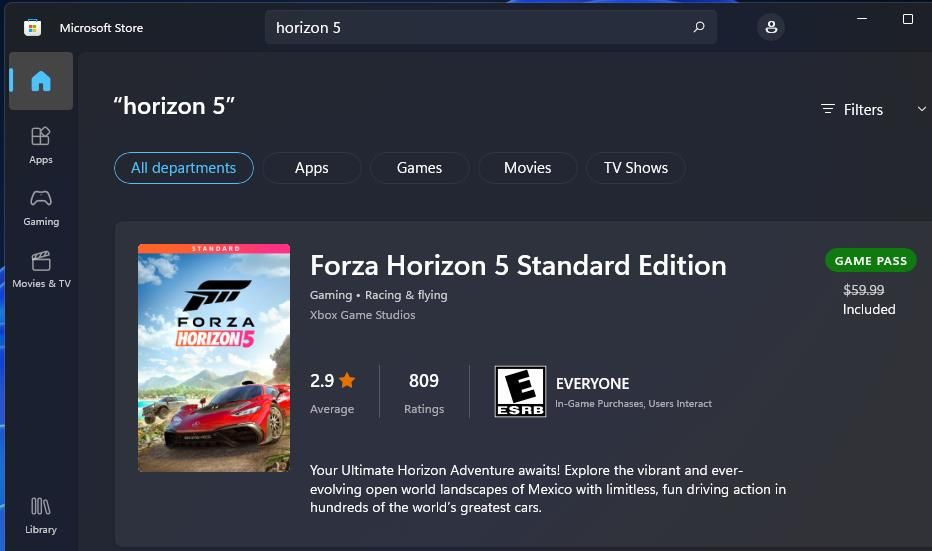
2. روتر اینترنت خود را مجددا راه اندازی کنید
راه اندازی مجدد روترهای اینترنت گاهی اوقات می تواند مشکلات اتصال بازی های چند نفره را حل کند. برای راه اندازی مجدد روتر، کابل برق آن را جدا کنید. حدود یک تا دو دقیقه صبر کنید و سپس روتر را دوباره وصل کنید. سپس چند دقیقه دیگر صبر کنید تا تمام چراغ های اتصال روتر روشن شود.
3. تنظیمات فایروال Windows Defender را برای Horizon 5 بررسی کنید
فایروال ها ترافیک شبکه اینترنت را روی رایانه های شخصی نظارت می کنند. فایروال Windows Defender و سایر گزینه های شخص ثالث، بازی های چندنفره ای را که از طریق آنها مجاز به اتصال به سرورها نیستند، مسدود می کنند. بنابراین، در مراحل زیر مطمئن شوید که Forza Horizon 5 از طریق فایروال ویندوز 11 مجاز است:
- برای یافتن تنظیمات WDF، Windows Defender Firewall را در کادر جستجوی منوی Start تایپ کنید. سپس روی Windows Defender Firewall در نتایج جستجو کلیک کنید تا آن اپلت را مشاهده کنید.
- روی گزینه Allow an app or feature from the Windows Defender Firewall کلیک کنید تا گزینه های برنامه های مجاز ظاهر شوند.
- برای تغییر گزینه ها، روی تغییر تنظیمات کلیک کنید.
- به دنبال Forza Horizon 5 باشید و مطمئن شوید که هر دو چک باکس Private و Public را برای آن برنامه انتخاب کرده اید.
- برای ذخیره گزینه های فایروال جدید روی OK کلیک کنید.
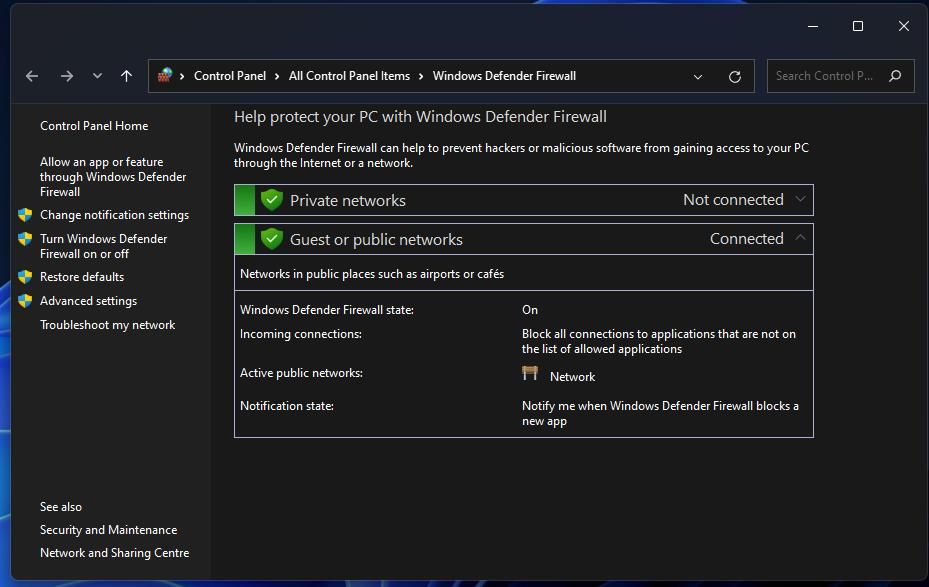
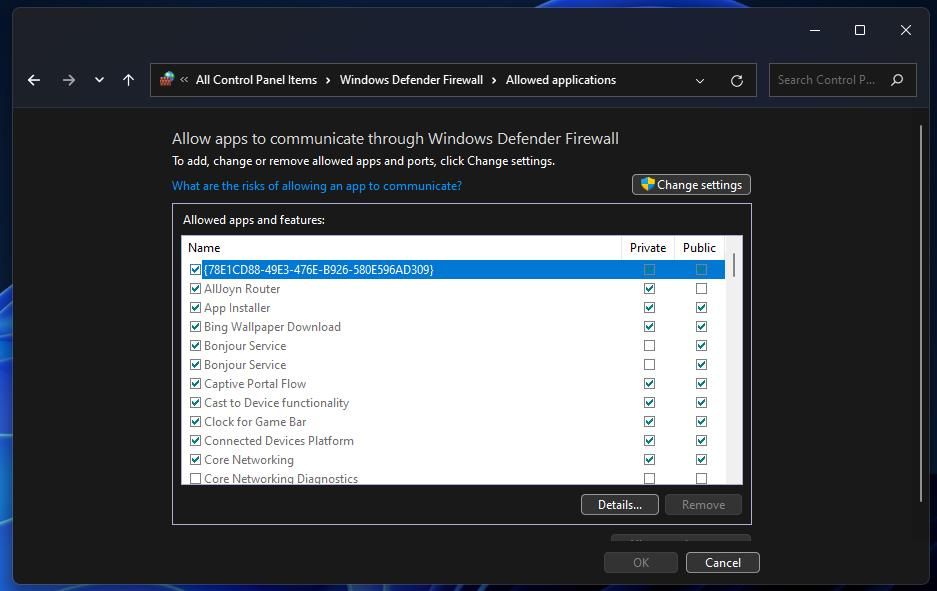
مراحل بالا فرض میکنند که Forza Horizon 5 قبلاً در برنامههای مجاز فایروال شما فهرست شده است. اگر اینطور نیست، روی گزینه Allow another app کلیک کنید. در پنجره Add an app گزینه Browse را انتخاب کنید. سپس فایل اجرایی EXE Horizon 5 را انتخاب کرده و روی دکمه Add کلیک کنید.
3. هر گونه نرم افزار آنتی ویروس و فایروال شخص ثالث را غیرفعال کنید
برخی از ابزارهای آنتی ویروس شخص ثالث نیز از اجزای فایروال استفاده می کنند. اگر یک فایروال یا مجموعه آنتی ویروس شخص ثالث نصب کرده اید، آن نرم افزار را غیرفعال کنید تا مطمئن شوید که نمی تواند اتصال شبکه Forza Horizon 5 را مسدود کند. نحوه خاموش کردن فایروال های شخص ثالث متفاوت است، اما به تنظیمات ابزار آنتی ویروس خود نگاهی بیندازید تا در صورت وجود گزینه ای برای غیرفعال کردن فایروال آن بیابید.
4. مطمئن شوید که خدمات Xbox فعال هستند
مشکلات اتصال Forza Horizon 5 ممکن است زمانی ایجاد شود که برخی از سرویس های Xbox به درستی فعال نشده باشند. سرویس شبکه ایکس باکس لایو یک سرویس بسیار مهم است که برای اجرای بازی های چند نفره رایانه شخصی/ایکس باکس به صورت آنلاین فعال شده است.
در اینجا نحوه بررسی فعال بودن سرویس های ایکس باکس در ویندوز 11 آمده است:
- برنامه Run را که دارای کلید میانبر Win + R است راه اندازی کنید.
- با وارد کردن services.msc در Run و انتخاب OK، Services را باز کنید.
- روی Xbox Live Networking Service دوبار کلیک کنید تا پنجره ویژگی های آن را مشاهده کنید.
- از منوی کشویی گزینه Automatic startup را انتخاب کنید.
- دکمه Start را برای سرویس فشار دهید.
- برای ذخیره ویژگی های سرویس جدید، روی Apply و OK کلیک کنید.
- سپس این مراحل را برای سرویس مدیریت لوازم جانبی Xbox، Xbox Live Game Save و Xbox Live Auth Manager تکرار کنید.
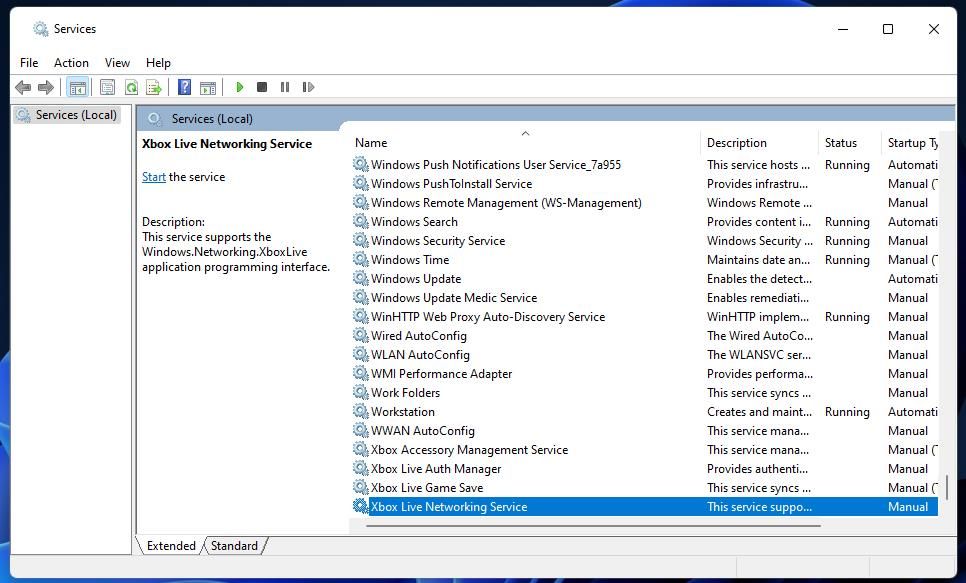
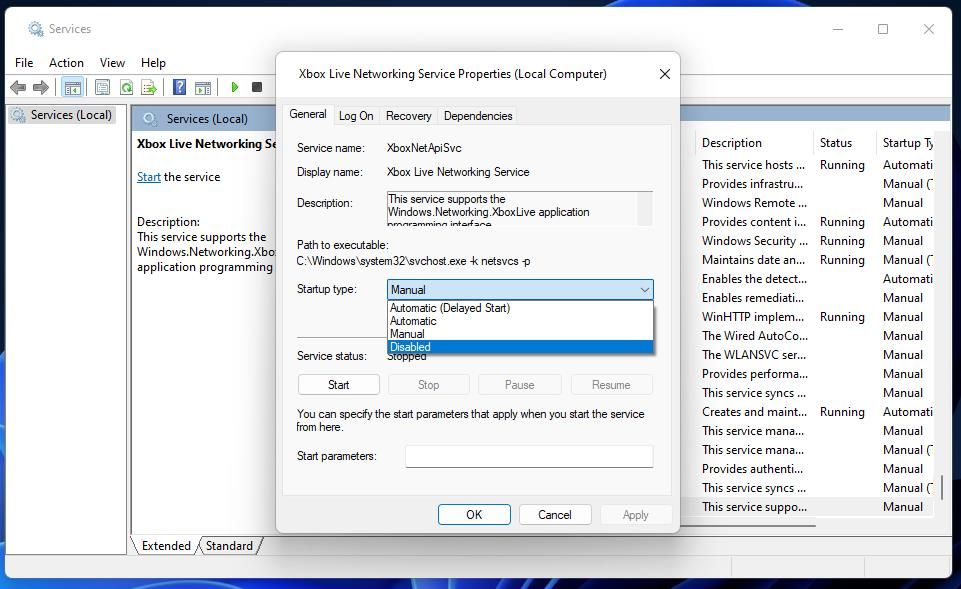
5. درایور آداپتور شبکه رایانه شخصی خود را به روز کنید
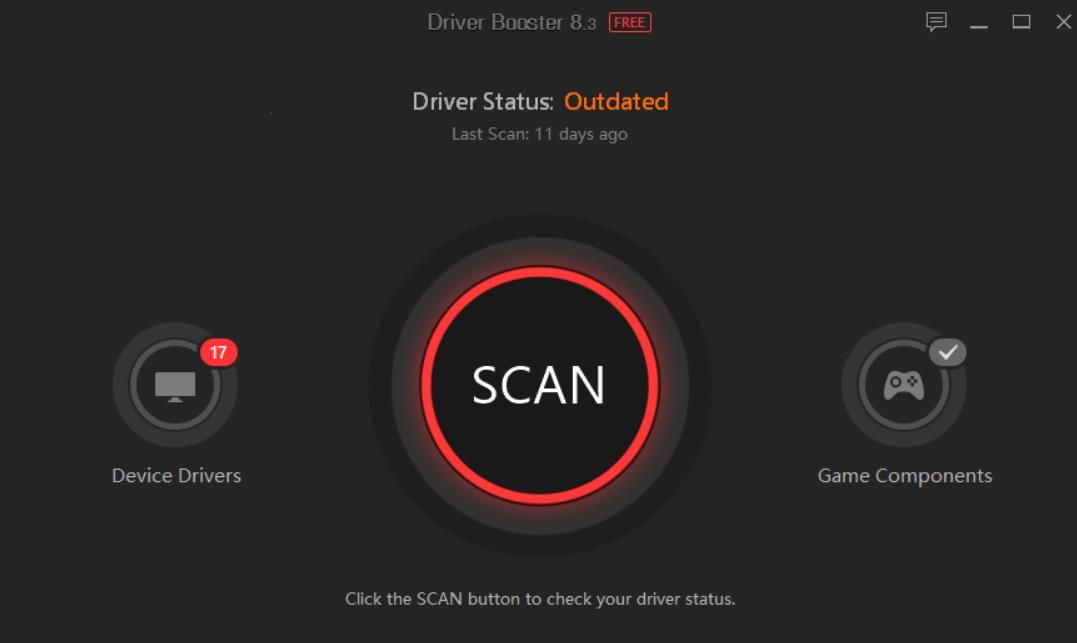
درایور آداپتور شبکه خراب یا قدیمی ممکن است دلیل کار نکردن حالت آنلاین Forza Horizon 5 در رایانه شما باشد.
ساده ترین راه برای بررسی وضعیت درایور کارت شبکه رایانه شخصی، اسکن با نرم افزار معتبر به روز رسانی درایور است. نتایج این اسکن به شما می گوید که آیا درایور کارت شبکه شما قدیمی است یا خیر و گزینه هایی برای به روز رسانی آن ارائه می دهد. میتوانید درایور شبکه رایانه شخصی خود را همانطور که در راهنمای ما در مورد نحوه بهروزرسانی آسان درایورهای ویندوز با Driver Booster 8 ذکر شده است، بهروزرسانی کنید.
6. یک بوت تمیز انجام دهید
بسیاری از برنامه های پس زمینه می توانند به طرق مختلف با Forza Horizon 5 در تضاد باشند. اجرای یک بوت تمیز، برنامه ها و سرویس های اضافی شخص ثالث را که با ویندوز 11 شروع می شود، حذف می کند، که نرم افزار پس زمینه را غیرفعال می کند.
به این ترتیب، در مراحل زیر سعی کنید حالت چند نفره Horizon 5 را پس از بوت کردن تمیز ویندوز 11 انجام دهید:
- ابزار System Configuration را با اجرا کردن Run، وارد کردن msconfig در کادر Open و انتخاب OK شروع کنید.
- روی گزینه Load startup items کلیک کنید تا تیک آن حذف شود. توجه داشته باشید که گزینه Load system services باید انتخاب شده باقی بماند.
- Services را در بالای پنجره System Configuration انتخاب کنید.
- برای حذف سرویس های مهم تر، Hide all services Microsoft را انتخاب کنید.
- سپس گزینه Disable all را انتخاب کنید تا سایر خدمات شخص ثالث غیرفعال شود.
- گزینه System Configuration utility’s Apply را انتخاب کنید.
- برای خروج روی OK کلیک کنید.
- پس از تغییر تنظیمات بوت، باید ویندوز را ریستارت کنید. بنابراین، روی Restart در پنجره System Configuration که از شما می خواهد کلیک کنید.
- پس از راه اندازی مجدد دسکتاپ یا لپ تاپ، بازی Forza Horizon 5 را به صورت آنلاین امتحان کنید.
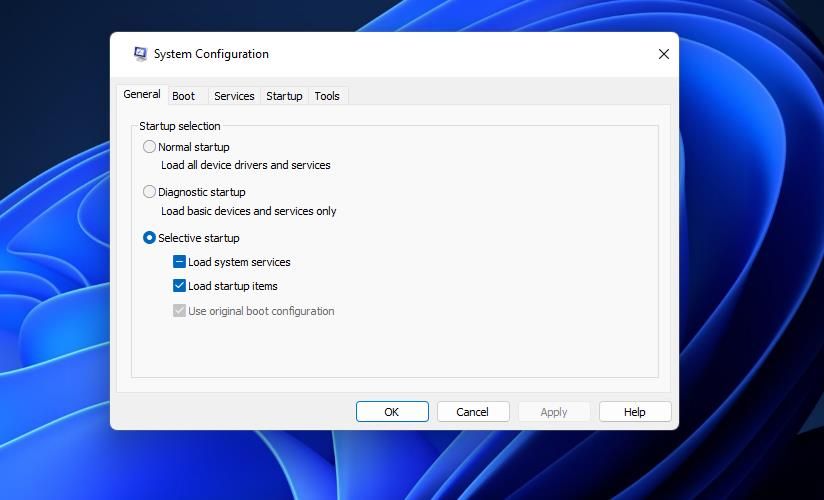
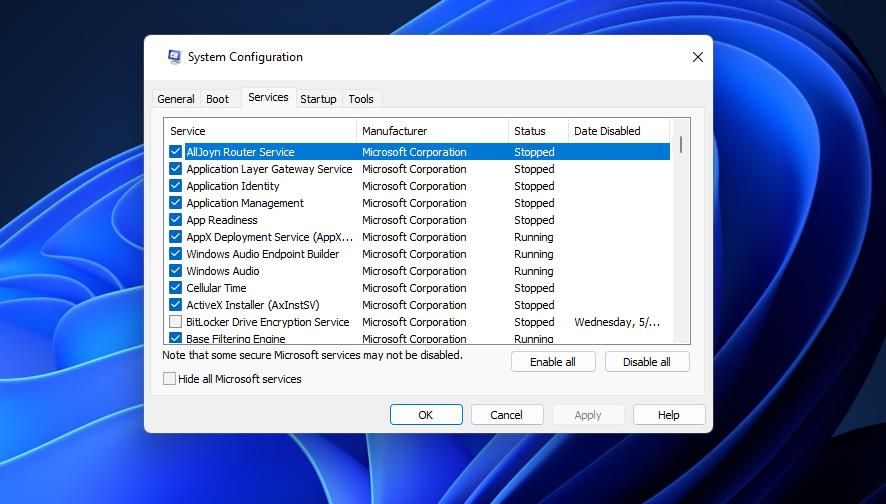
بنابراین، آیا بوت کردن ویندوز 11 برای شما کارساز بوده است؟ اگر اینطور بود، برای بازیابی تنظیمات اولیه بوت خیلی عجله نکنید تا زمانی که متوجه نشدید کدام برنامه یا سرویس ممکن است با Horizon 5 تضاد داشته باشد. برای انجام این کار، می توانید به صورت دستی دوباره فعال کنید. برنامه های پس زمینه را یکی یکی در تب Startup در Task manager غیرفعال کنید.
7. Forza Horizon 5 را دوباره نصب کنید
اگر حالت چند نفره Horizon 5 پس از اعمال وضوحهای بالقوه دیگر همچنان کار نمیکند، ممکن است برخی از فایلهای بازی خراب شده باشند. ممکن است برای تعمیر Horizon 5 نیاز به نصب مجدد کامل باشد. اگر Horizon 5 را از طریق Microsoft Store نصب کرده اید، می توانید بازی را به این صورت دوباره نصب کنید:
- منوی استارت خود را برای انتخاب تنظیمات روی آن باز کنید.
- روی Apps در سمت چپ تنظیمات کلیک کنید.
- برنامه ها و ویژگی ها را برای مشاهده برنامه های نصب شده خود انتخاب کنید.
- به Forza Horizon 5 بروید و روی دکمه نقطهدار در سمت راست برنامه لیست شده کلیک کنید.
- برای حذف Horizon 5 گزینه Uninstall را انتخاب کنید.
- ویندوز 11 را ریستارت کنید و سپس اپلیکیشن مایکروسافت استور را از منوی استارت باز کنید.
- صفحه Forza Horizon 5 را در فروشگاه مایکروسافت باز کنید.
- سپس برای نصب مجدد آن از آنجا انتخاب کنید.
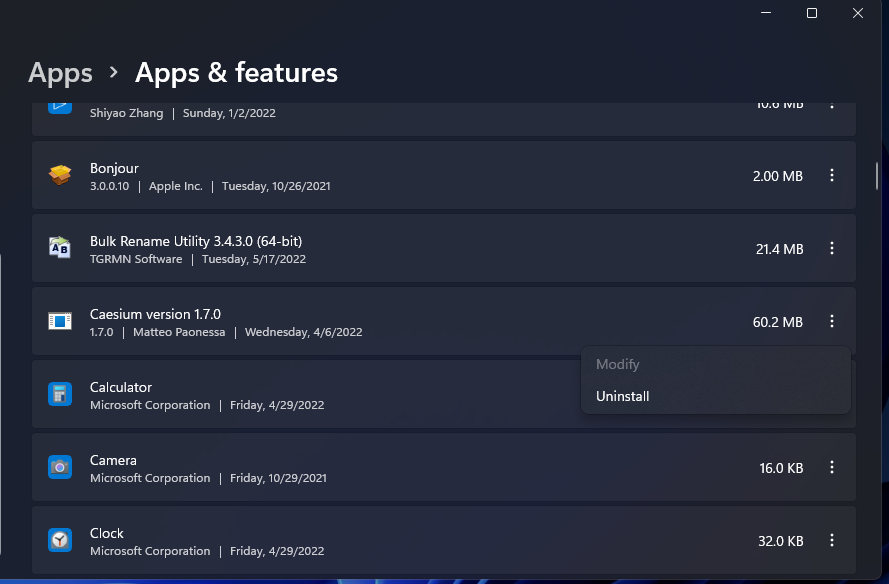
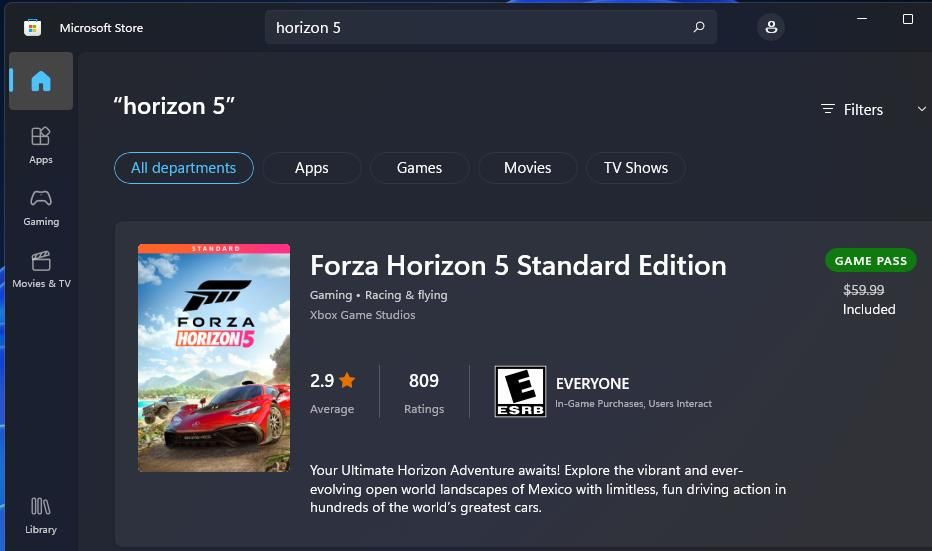
اگر Horizon 5 را روی Steam نصب کردهاید، میتوانید آن را دوباره در آن کلاینت بازی نصب کنید. راهنمای ما در مورد نحوه حذف پست بازی های Steam دستورالعمل های دقیقی را برای نصب مجدد Forza Horizon 5 ارائه می دهد.
در بازی Forza Horizon 5 به اکشن چند نفره بازگردید
این رزولوشنهای بالقوه احتمالاً برای بازگشت بیشتر بازیکنان به اکشن چند نفره Forza Horizon 5 کافی خواهد بود. با این حال، نمی توان قول داد که آنها کاملاً تضمین می کنند که حالت چند نفره بازی در همه موارد کار نمی کند. در صورت نیاز به راهکارهای بیشتر، میتوانید با ارسال یک بلیط از صفحه پشتیبانی Forza، با خدمات کمک Horizon 5 تماس بگیرید.
